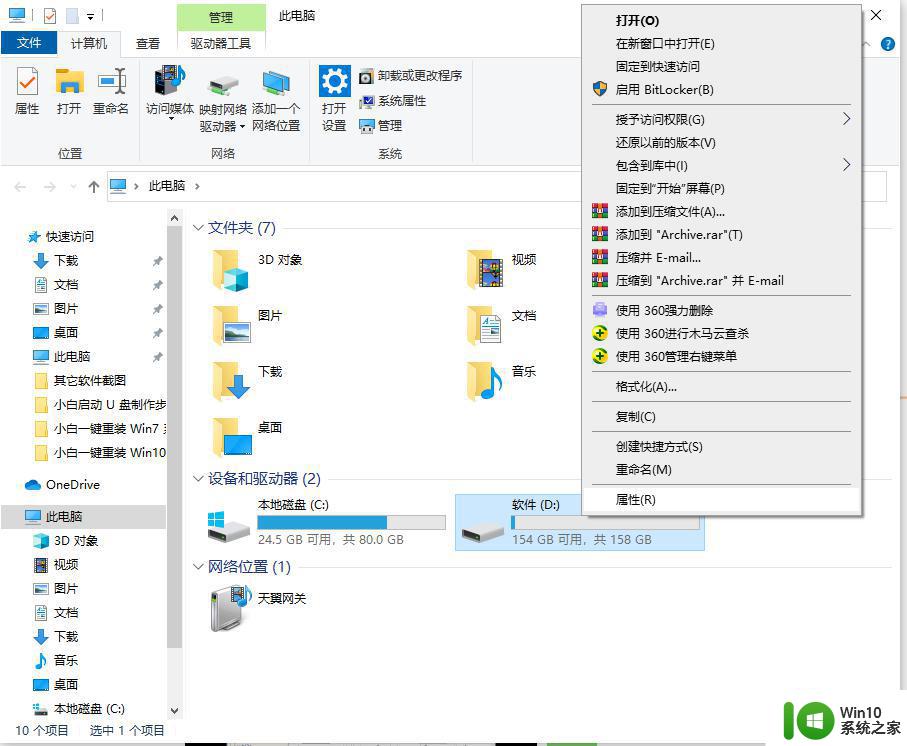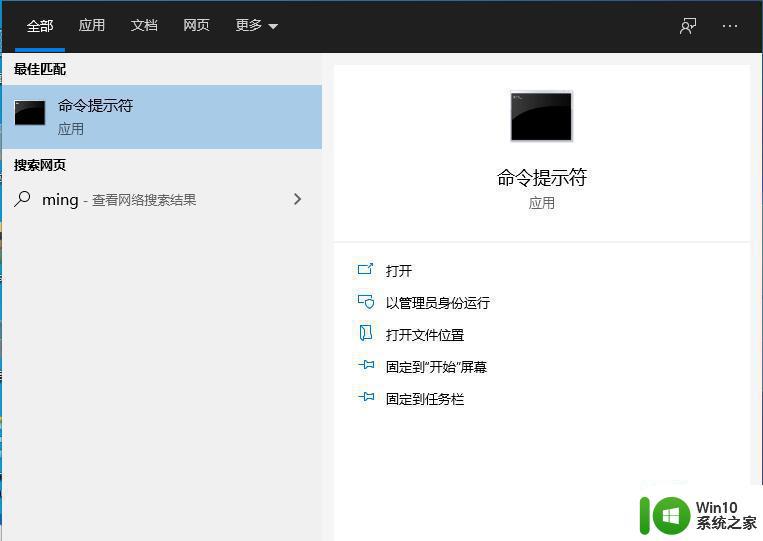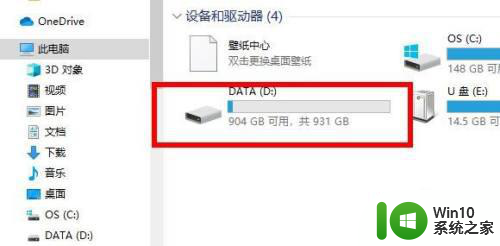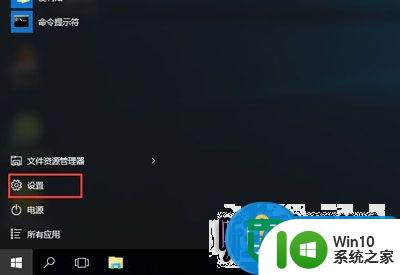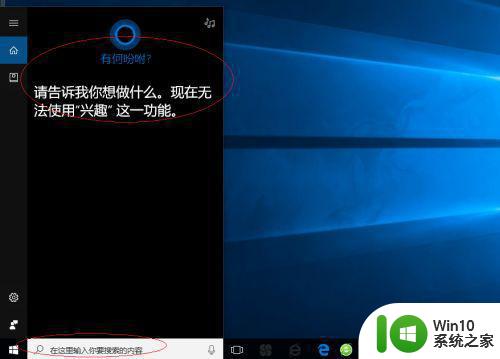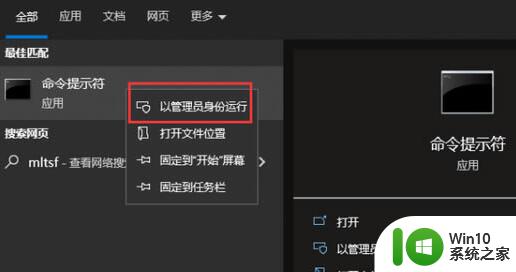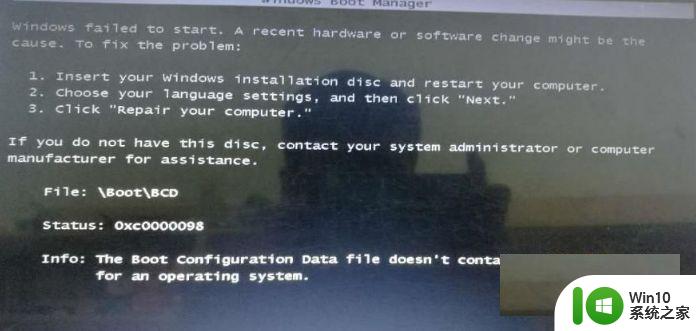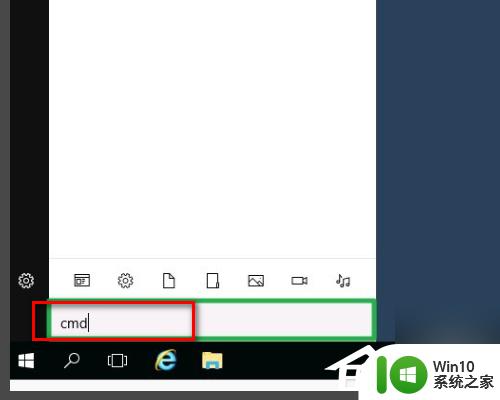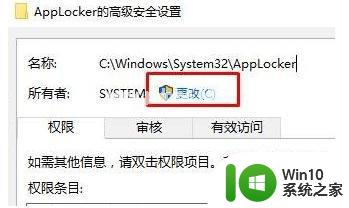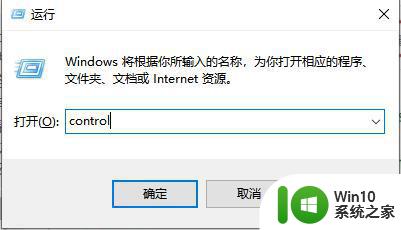win10无法访问文件或目录损坏且无法读取的解决方法 win10提示文件或目录损坏且无法读取如何修复
有些用户在win10电脑上打开一些文件的时候电脑提示目录损坏,今天小编就给大家带来win10无法访问文件或目录损坏且无法读取的解决方法,如果你刚好遇到这个问题,跟着小编一起来操作吧。
具体方法:
1.以U盘盘符为 F 为例,在开始菜单单击右键选择命令提示符(管理员)
2.在命令提示符中输入:chkdsk F: /f按下回车键,耐心等待即可(Win7的话点击桌面左下角开始菜单。
在命令处输入U盘修复命令“chkdsk F: /f”。这里大写F代表U盘名为F盘。根据你自己的实际情况来写。然后按回车键即可运行。
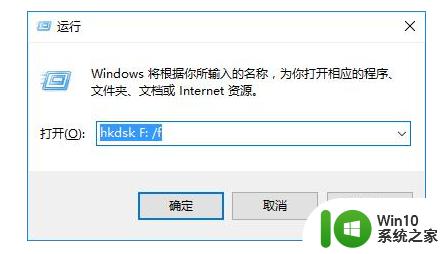
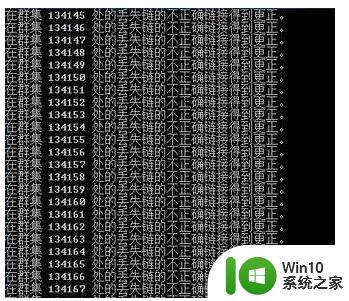
3.修复过程会出现提示“是否将丢失的链接转换为文件(Y/N)”,这里可以手动输入“N”后按回车键继续运行直到成功终止

4.桌面右下角有个弹出标签。点击它后选择你要弹出的盘。弹出后重新插上U盘进行检测,若问题依旧则可能是U盘中毒或U盘是假冒劣质产品所导致的
以上就是win10无法访问文件或目录损坏且无法读取的解决方法的全部内容,如果有遇到这种情况,那么你就可以根据小编的操作来进行解决,非常的简单快速,一步到位。